많은 분들이 평소에 유튜브를 켜고 동영상을 시청하실 거에요 저는 잠자기 전에 한시
간이 넘는 다큐영상을 틀어놓고 잠이 드는데요
유튜브 앱이 기본으로 설정되어 있다면 영상이 끝나고 자동으로 7초 후에 다음 동영
상이 재생이 되요

그런데 이러한 연속재생이 불편할 때가 참 많아요 사람마다 다르긴 하지만 개인적으
로 원치 않는 동영상으로 넘어가기 때문에 불편하더라구요
이때는 자동재생이 안되게 해제를 해주면 되는데요 생각보다 모르는 분들이 많았어
요 설정방법은 쉬우니 같이 알아볼게요
유튜브 자동재생 끄기
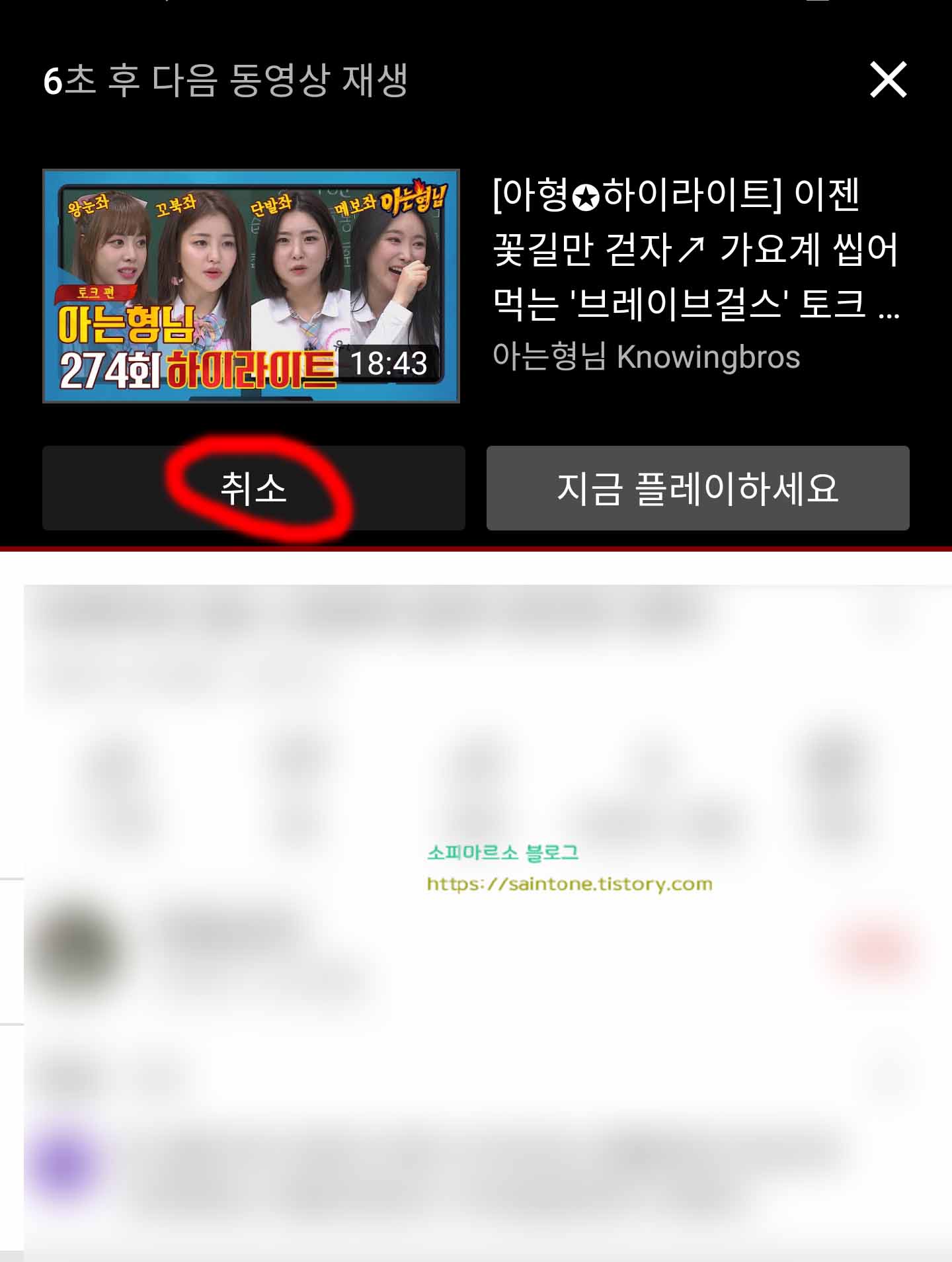
예시를 보자면 유튜브에서 영상을 다보고 나서 끝에 가면 이렇게 7초 후에 다음 동영
상 재생 이라고 표시가 되요
여기서 하단에 보이는 취소 버튼을 눌러주면 자동재생이 안되긴 하지만 그래도 불편
하긴 한데요 우선 여기서 취소를 눌러주세요
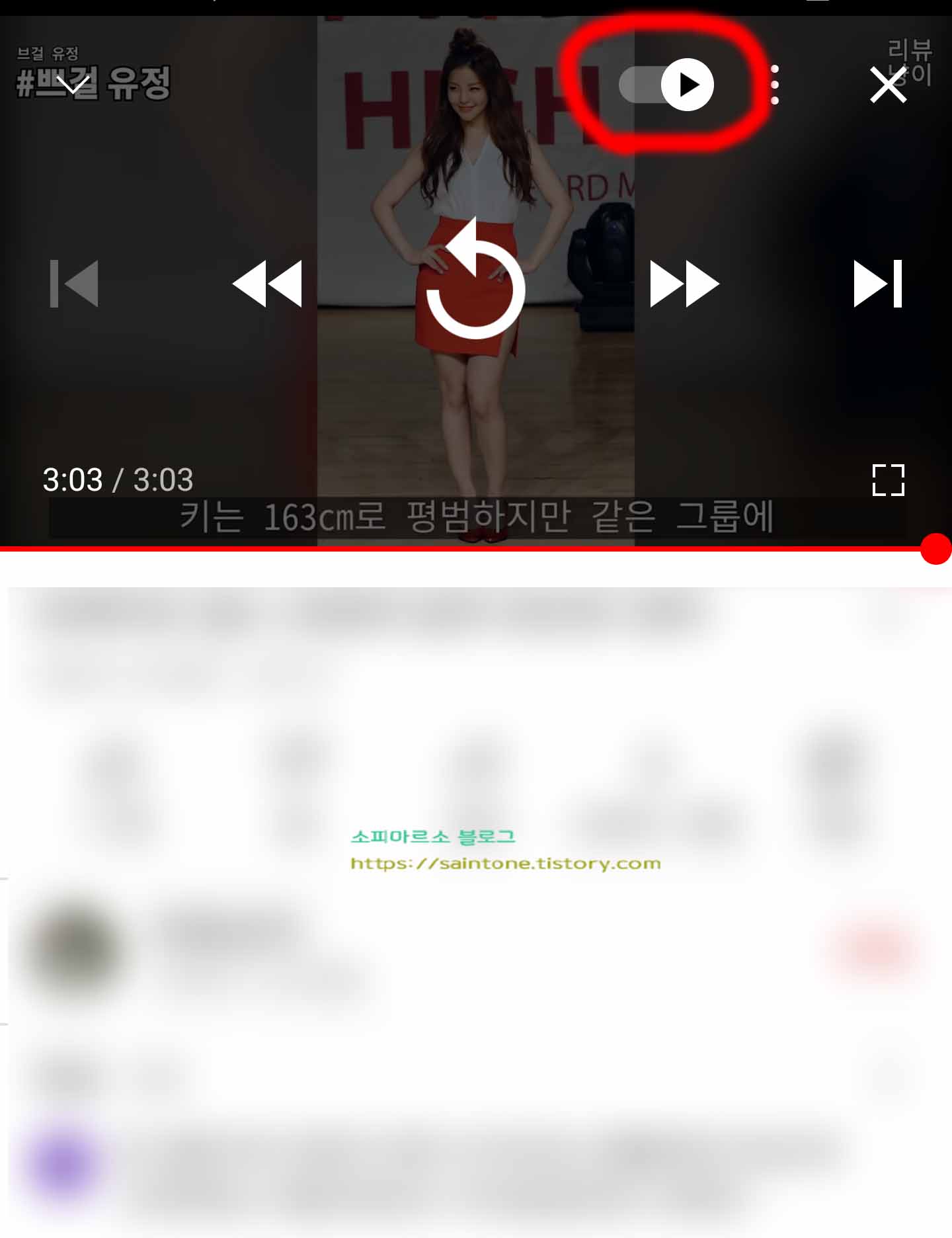
취소버튼을 눌러주면 영상이 멈춰있는데 상단에 보면 조그만 재생버튼이 보여요 이부
분을 눌러 주면 자동재생을 비활성화 시킬 수 있어요
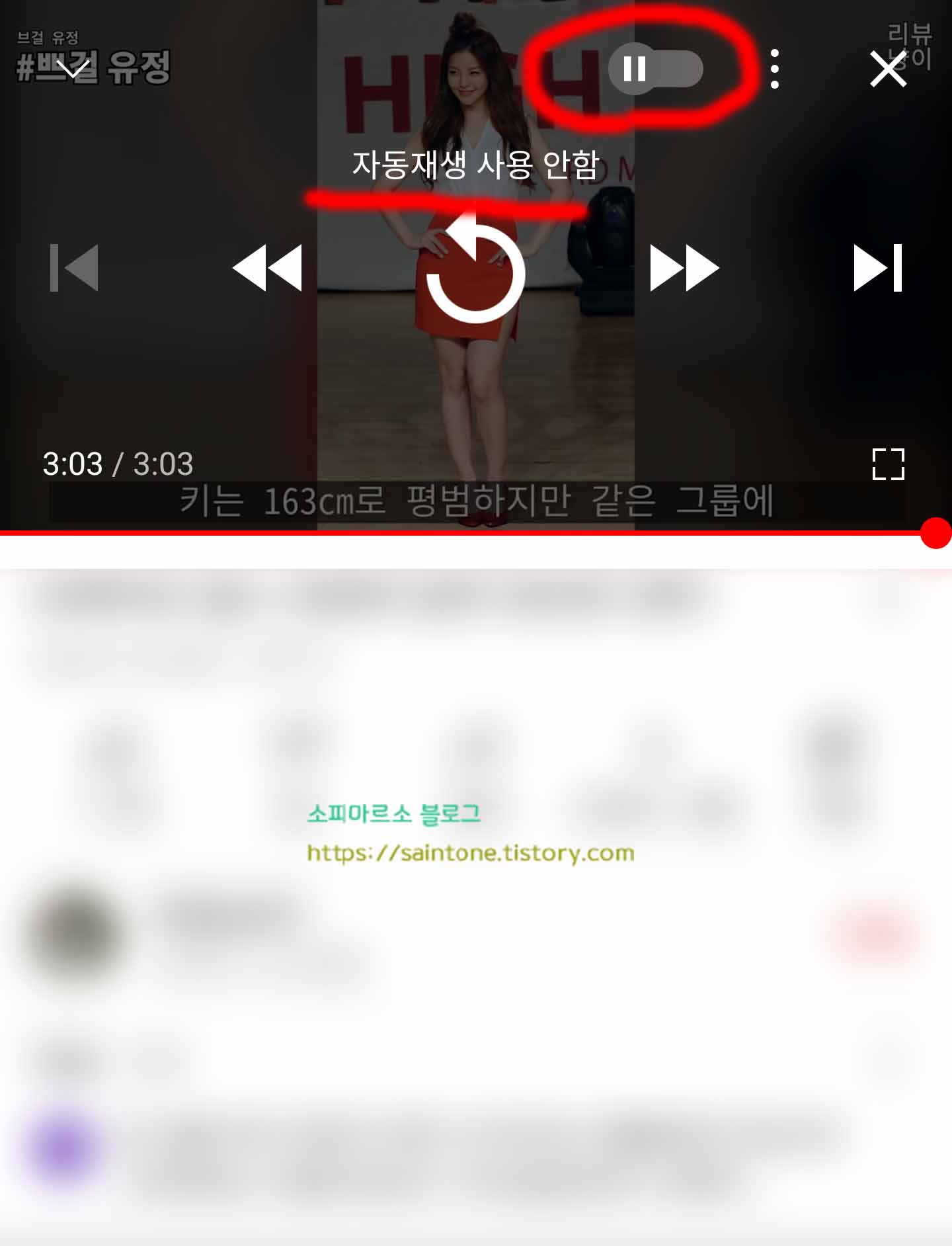
이러한 식으로 버튼을 눌러주면 자동재생 사용 안함으로 변경되는 것을 확인해 볼 수
있는데요 이렇게 간단한 방법으로 설정을 해줄 수 있고 설정 탭에서도 끄기 켜기 버튼
을 눌러 설정해 볼 수 있어요
설정 화면
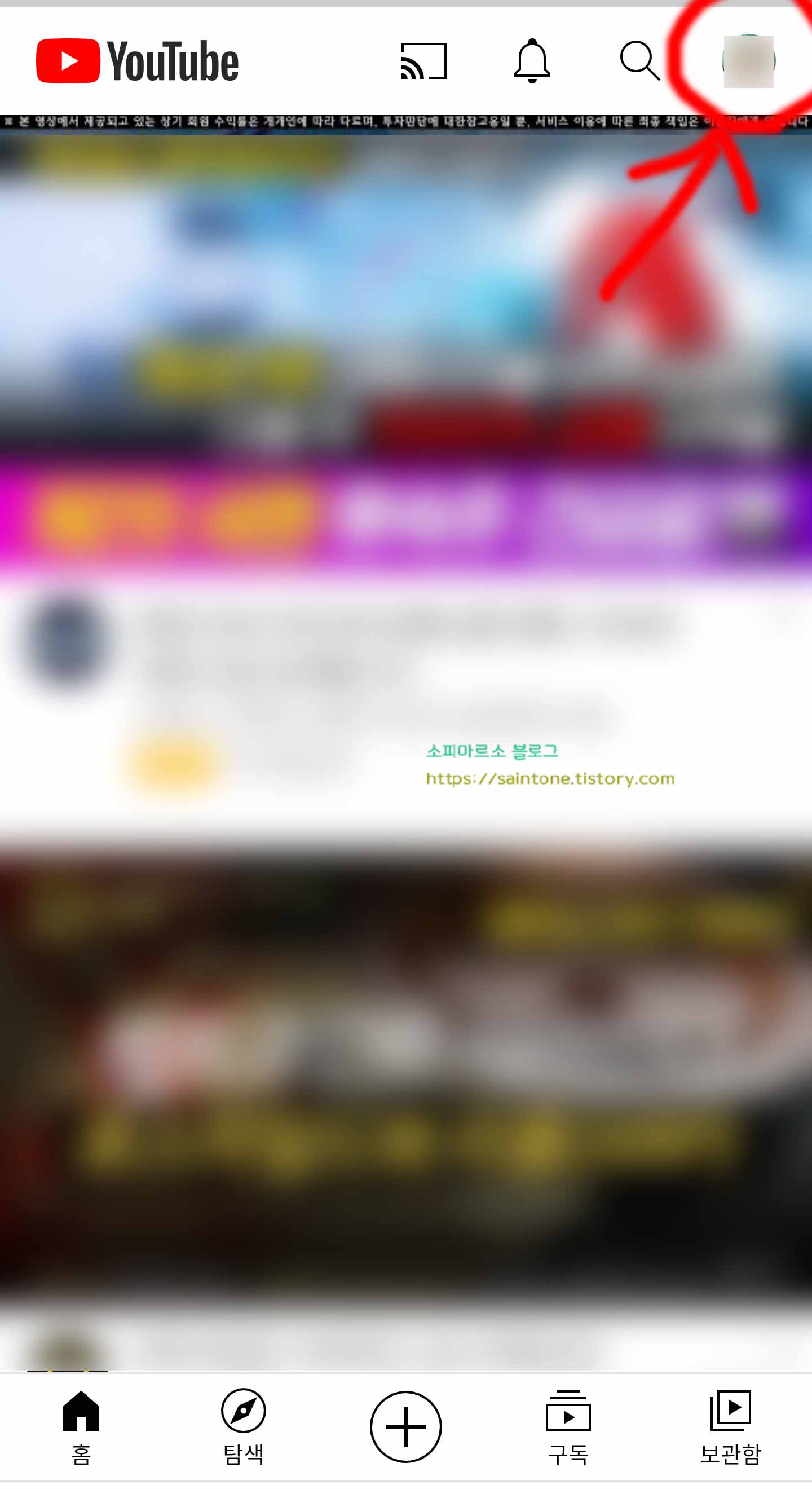
우선 모바일 유튜브 화면에서 오른쪽 프로필 사진 부분을 눌러 주세요 그리고 계정 설
정 화면으로 이동해 주세요
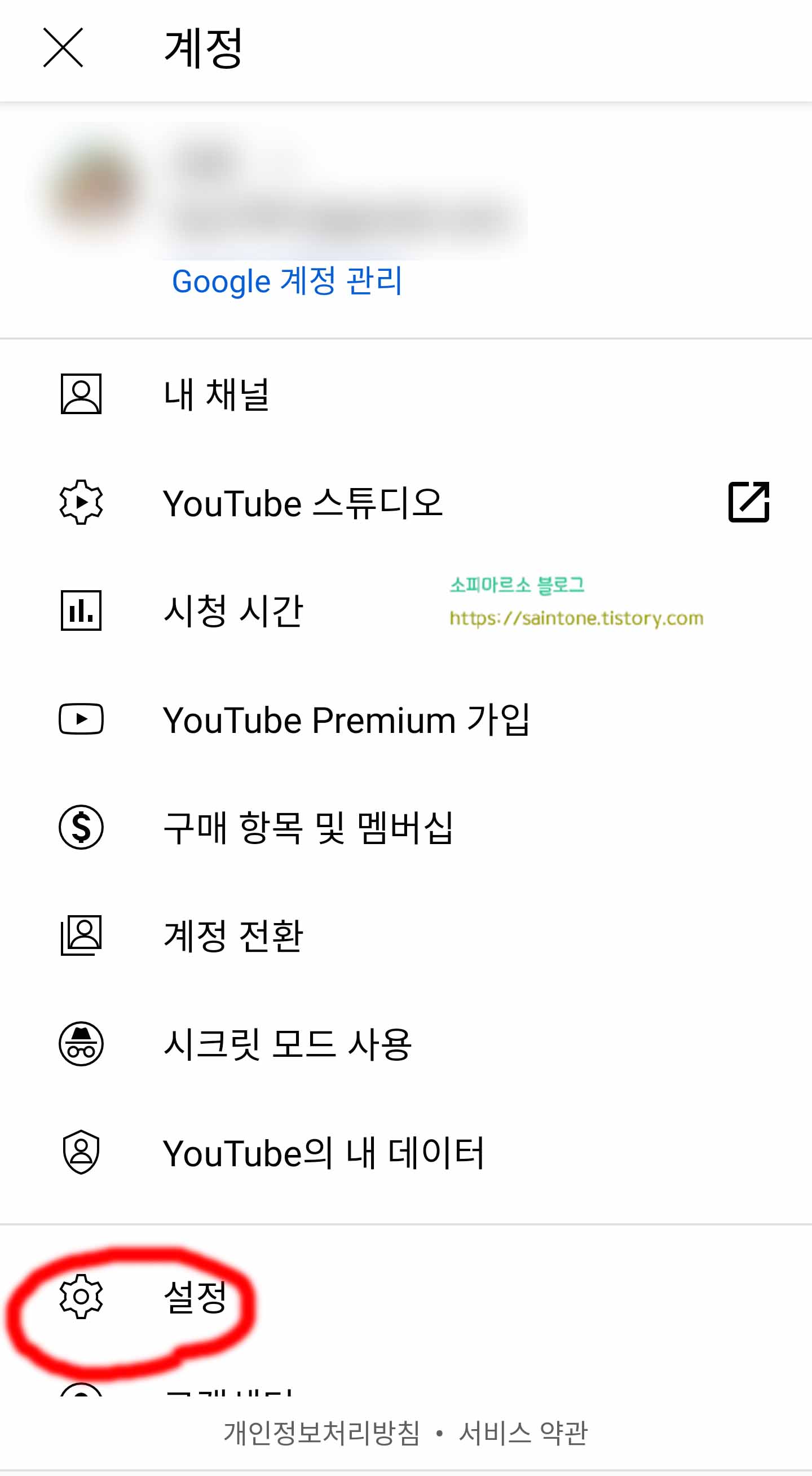
계정 화면으로 이동해주면 다양한 메뉴들이 보이는데요 가장 밑에 보면 톱니바퀴 모양
의 설정 메뉴가 보여요 이 부분을 눌러 주세요
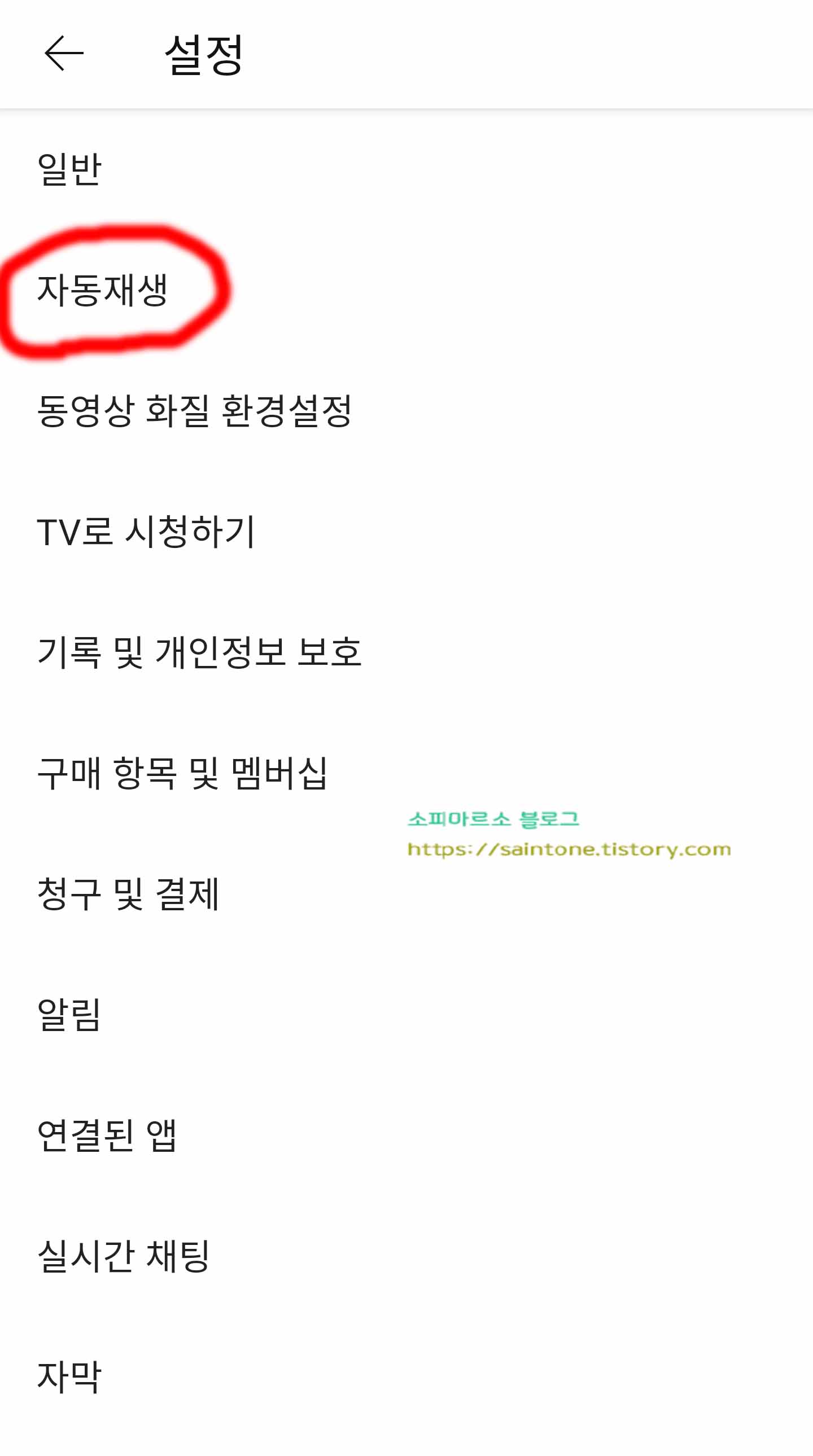
설정 버튼을 눌러 다음 화면으로 이동해보면 자동재생이라고 두번째 메뉴로 보이는
데요 해당 버튼을 눌러 주세요
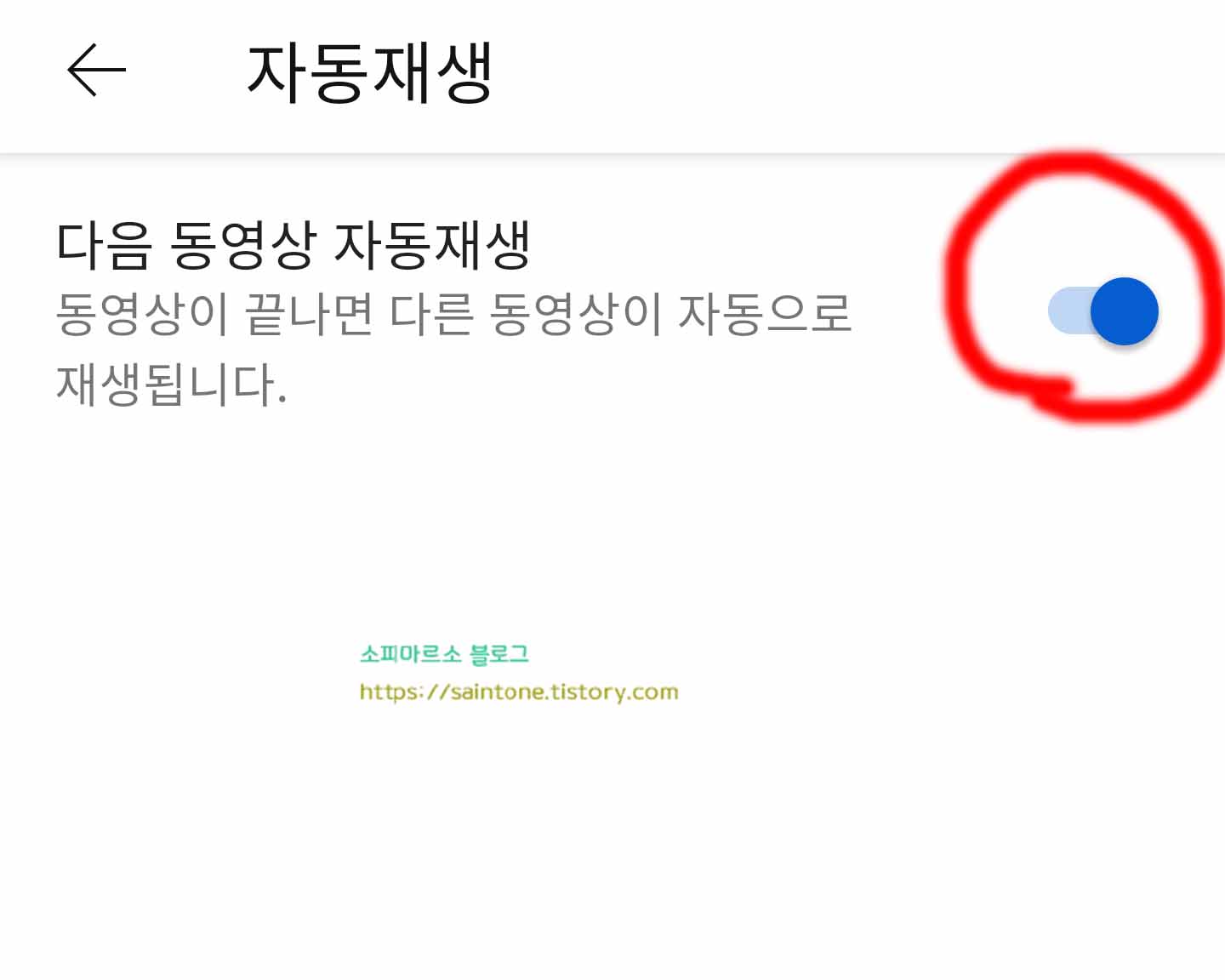
자동재생 메뉴를 눌러보면 다음 동영상 자동재생 부분이 보이는데요 오른쪽의 활성화
되어 있는 바를 눌러 해제 해주면 되요
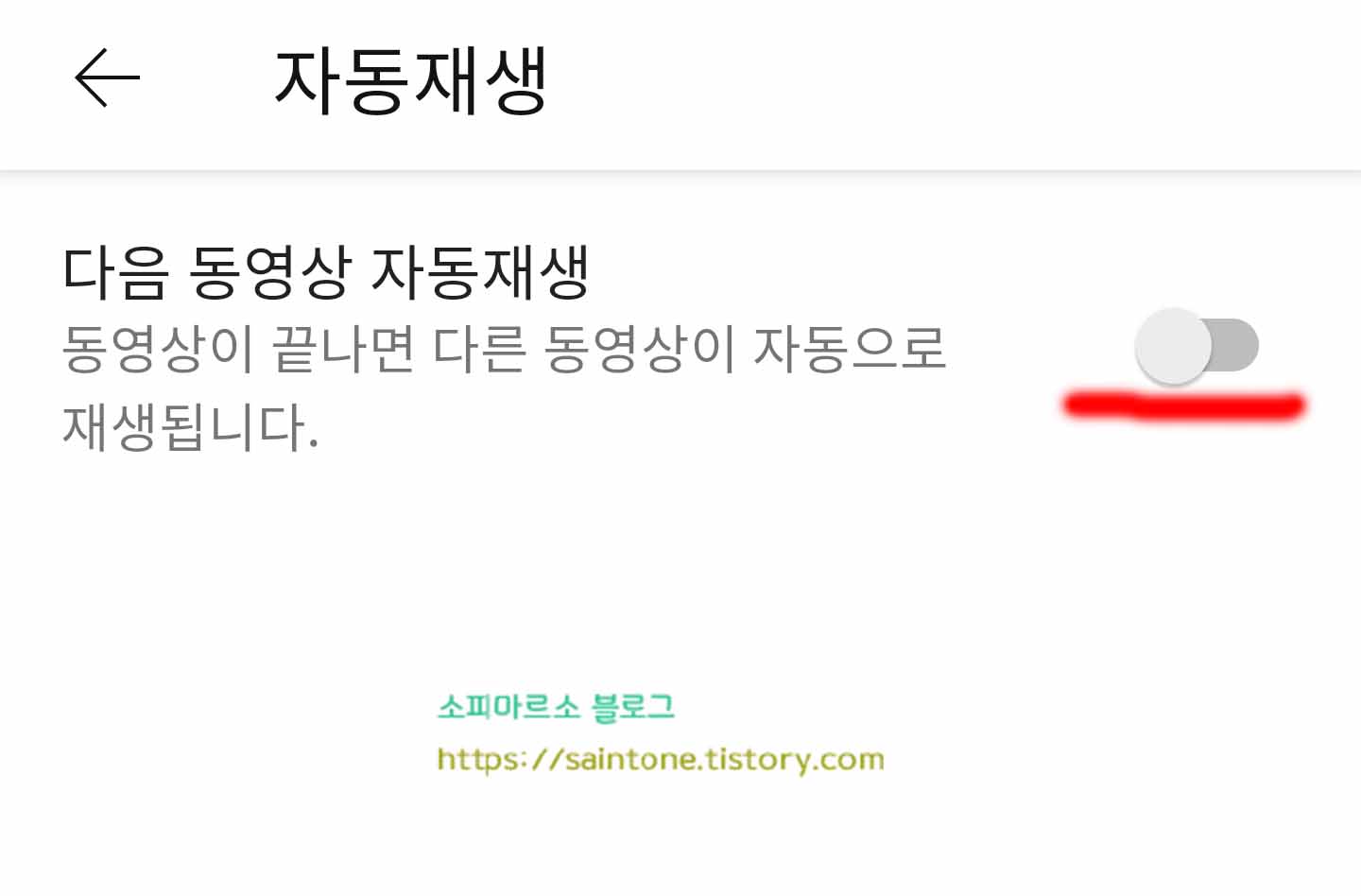
이러한 식으로 자동재생 바를 꺼주면 다음부터는 영상이 연속으로 재생되지 않게되요
사람이 정말 귀차니즘이 심한 동물인것 같아요
유튜브 영상이 자동재생 될때 마다 아 이거 불편하니 해제해 줘야지 하면서 한 달이나
뒤에 꺼주고 다음 부터는 바로 실행하는 습관을 갖는게 좋겠다라고 생각하는 시간이
되었어요
암튼 자동재생이 불편한 분들은 해당 설정으로 해제를 해주시길 바래요


댓글